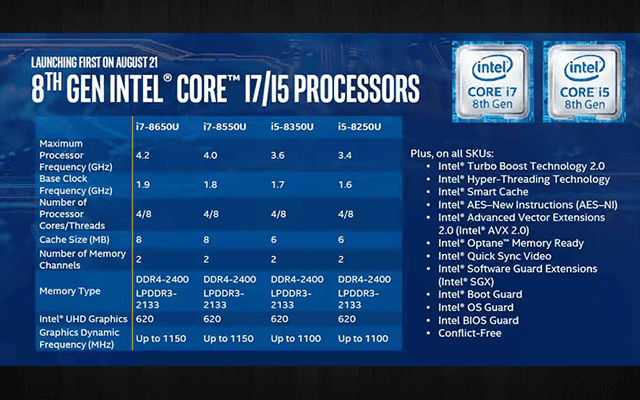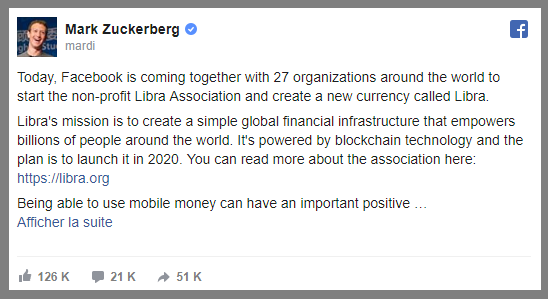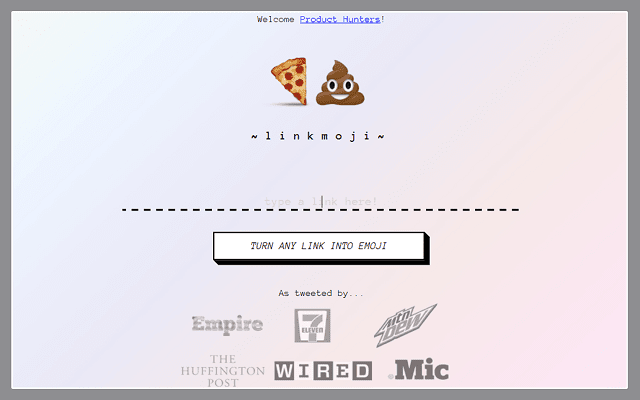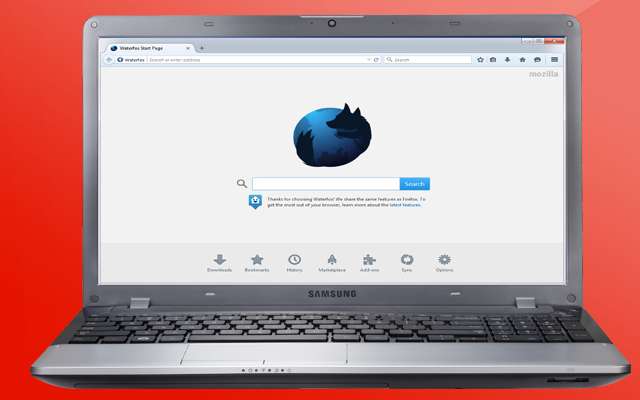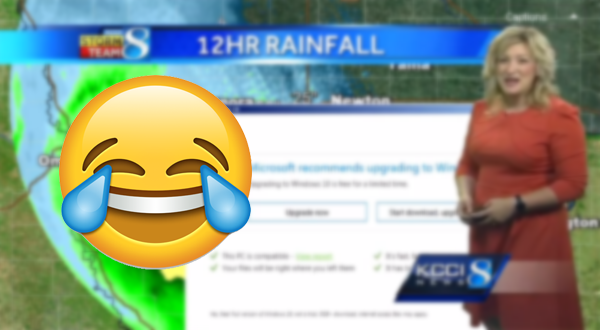هذه هي الطريقة الصحيحة لكيفية إنشاء نسخة احتياطية لنظام ويندوز 10 بدون ارتكاب اخطاء قاتلة

فطريقة إنشاء النسخة الإحتياطية التي سأشاركها معك الحين هي طريقة خاصة بنظام ويندوز 10 نظراً للإمتيارات التي يوفرها النظام ويمكنك اتباع الخطوات والإعدادات في حالة إن كنت تستعمل نظام آخر.
يذكر أنه في هذا الشرح يمكنك استعمال سواء جهاز فلاشة أو قرص سي دي أو يمكنك إنشاء مساحة تخزينية من أي قرص صلب في جهاز حاسوبك، ثم بعد ذلك يجب التوجه إلى لوحة التحكم Control Panel ثم خيارSystem and Security ثم الضغط على backup and restore كما في الصورة

بعد ذلك قم بالضغط على خيار Create a system image كما في الصورة
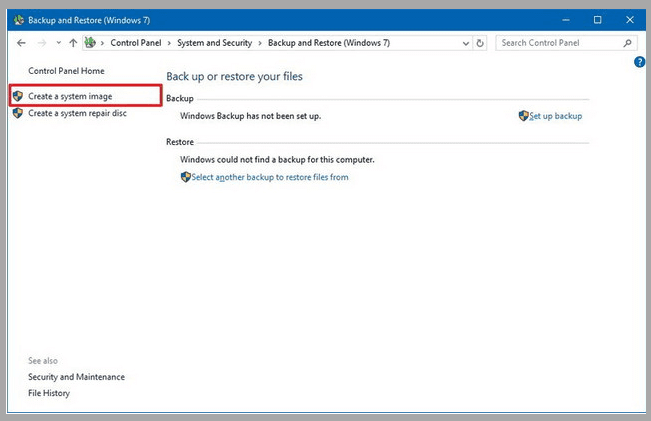
بعد ذلك قم بتحديد مكان وضع النسخة الإحتياطية سواء في جهاز الفلاشة أو قرص سي دي أو قرص صلب، وبالنسبة لي قمت باختيار قرص الصلب حتى يتمكن جهاز الحاسوب من الإقلاع من القرص الصلب بدون مشاكل كما في الصورة
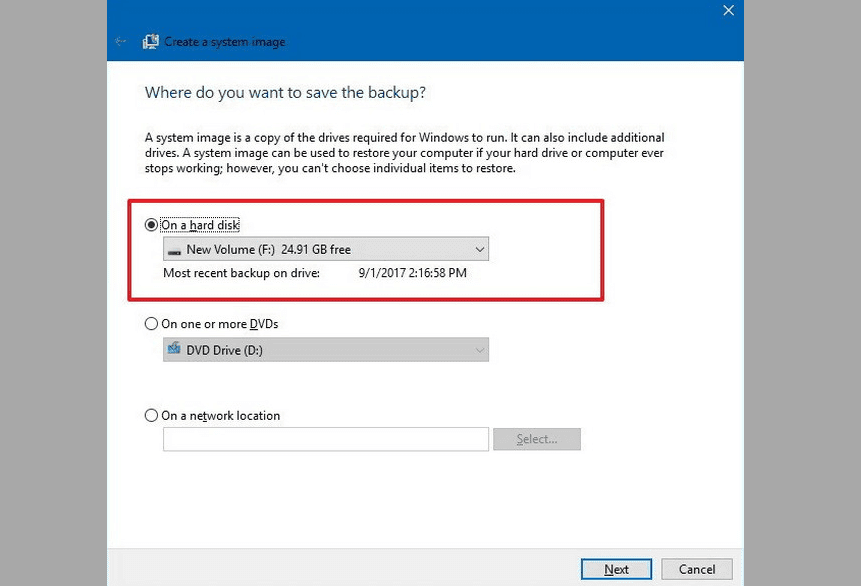
بعد الضغط على Next سيبقى عليك فقط تأكيد أمر إنشاء النسخة الإحتياطية عبر الضغط على Start backup كما في الصورة
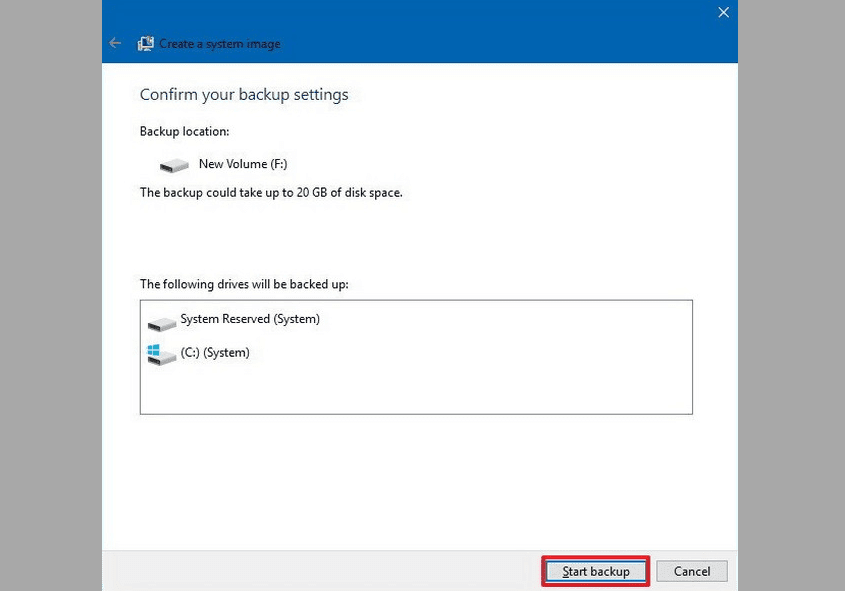
وهكذا ستتمكن من إنشاء نسخة احتياطية لنظام التشغيل ويندوز 10 لتفاذي جميع المشاكل التي قد تواجهها عند استعمال جهاز الحاسوب وعدم القدرة لولوج سطح المكتب.
———-
الموضوع من طرف محمد بورديم